- Az NVIDIA telepítője nem tudja folytatni a hibát általában egy elavult grafikus kártya illesztőprogramja okozza.
- Először frissítse az Eszközkezelőből, és ellenőrizze, hogy engedélyezve van-e.
- Alternatív megoldásként indítsa újra az NVIDIA folyamatokat a Services alkalmazásban.
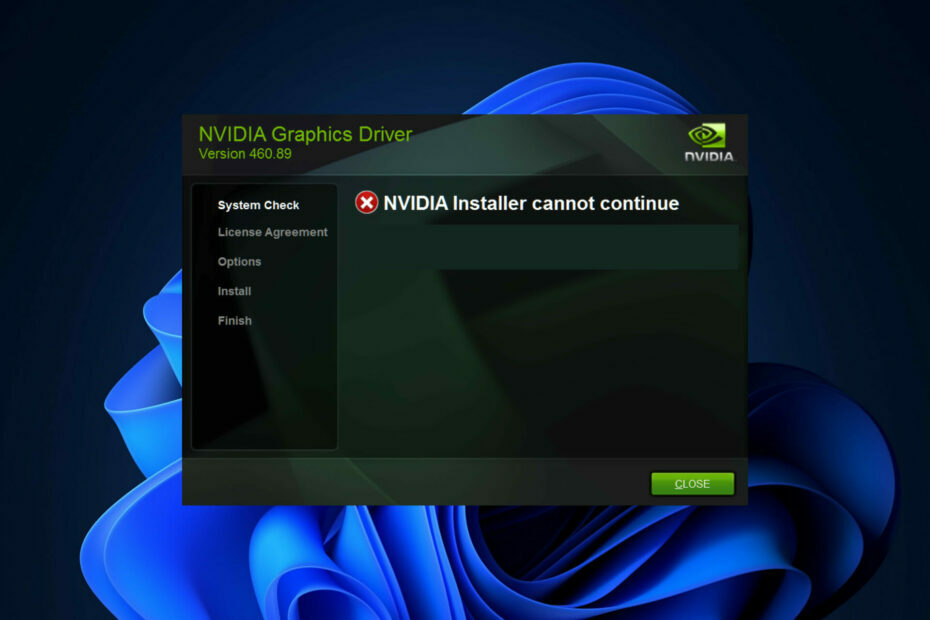
xTELEPÍTÉS A LETÖLTÉSI FÁJLRA KATTINTVA
Ez a szoftver folyamatosan üzemben tartja illesztőprogramjait, így megóvja Önt a gyakori számítógépes hibáktól és hardverhibáktól. Ellenőrizze az összes illesztőprogramot most 3 egyszerű lépésben:
- Töltse le a DriverFix-et (ellenőrzött letöltési fájl).
- Kattintson Indítsa el a szkennelést hogy megtalálja az összes problémás illesztőprogramot.
- Kattintson Frissítse az illesztőprogramokat új verziók beszerzése és a rendszer hibáinak elkerülése érdekében.
- A DriverFix-et letöltötte 0 olvasói ebben a hónapban.
A Az NVIDIA telepítője nem tudja folytatni egy hibaüzenet, amely megakadályozza illesztőprogramok telepítése
a grafikus kártyájához. Szinte biztosan ugyanazt az üzenetet fogja kapni újra és újra, függetlenül attól, hogy hányszor próbálja meg telepíteni őket a számítógépére.Ezenkívül ez a hiba az illesztőprogramok széles körében fordul elő, és Windows iterációk, ami azt jelzi, hogy számos lehetséges oka lehet. Vagyis nem zár ki senkit, és sok felhasználó számára frusztráló élmény lehet a problémák megoldása.
Szerencsére jó esély van arra, hogy az alábbi módszerek közül egy, ha nem több, hatékony lesz az Ön számára, ezért folytassa az olvasást, hogy megtudja, melyik a leghatékonyabb.
Még akkor is, ha a az illesztőprogramok telepítése nem sikerült, az illesztőprogramok letöltése és telepítése után egy NVIDIA mappa jön létre azon a partíción, amelyre az operációs rendszer telepítve van. Ez annak a ténynek köszönhető, hogy a telepítési folyamat megkezdése előtt kibontja a beállításokat.
Erre a mappára akkor is szükség lesz, ha a telepítés sikertelen, tehát ha a telepítés sikertelensége után törölték, lépjen be újra a telepítésbe a létrehozáshoz. De most lássuk röviden, mit csinálnak a Game Ready Drivers, majd ugorjunk bele a megoldások listájába.
Mit csinálnak a Game Ready illesztőprogramok?
A leggyakrabban előforduló illesztőprogramok az NVIDIA GeForce Game Ready technológiájához készültek. Képesek biztosítani a felhasználóknak jobb játékélményt mert a legkorszerűbb megjelenítési technológiákat alkalmazzák.

Általánosságban elmondható, hogy egy új nagy játék megjelenésekor Game-Ready illesztőprogramokat adnak ki a játék teljesítményének javítása, játékhibák javítása és fokozza a felhasználó játékélményét azoknak, akik játszanak a játékkal.
Szakértői tipp: Néhány PC-problémát nehéz megoldani, különösen, ha sérült adattárakról vagy hiányzó Windows-fájlokról van szó. Ha problémái vannak a hiba kijavításával, előfordulhat, hogy a rendszer részben meghibásodott. Javasoljuk, hogy telepítse a Restoro eszközt, amely átvizsgálja a készüléket, és azonosítja a hibát.
Kattints ide a letöltéshez és a javítás megkezdéséhez.
Ha az új játékok egyszerűen jobb támogatást kapnának, akkor azt nem illesztőprogram-frissítésnek, hanem fejlesztésnek minősítenénk. Abban az esetben, ha a frissítés egyszerűen azt állítja, hogy támogatást ad bizonyos játékokhoz, amelyekkel nem játszik, akkor nincs szüksége rá.
Ha azonban a frissítés nagy, amely hibákat és egyéb problémákat javít, akkor szüksége van rá. A normál Game-Ready illesztőprogramok és a Studio illesztőprogramok ugyanazok, kivéve, hogy a Studio illesztőprogramokat optimalizálták és speciális alkalmazásokkal tesztelték.
Ennek ellenére ugorjunk bele a megoldások listájába, és tartsuk szem előtt, hogy ezek is működnek a Az NVIDIA telepítője nem folytatható a Windows 10 rendszerben hiba.
Mit tehetek, ha az NVIDIA telepítője nem tudja folytatni?
1. Frissítse a grafikus kártya illesztőprogramjait
- Kattintson jobb gombbal a Rajt ikont a tálcáról, és válassza ki Eszközkezelő.
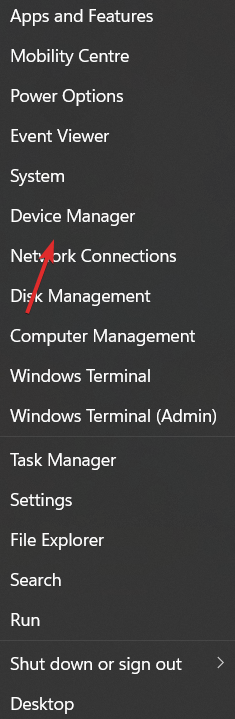
- Ezután bontsa ki a Kijelző adapterek mappát, és kattintson a jobb gombbal a NVIDIA illesztőprogram kiválaszt Az eszköz eltávolítása.

Vegye figyelembe, hogy ha a teljes hibaüzenet a következőt írja ki Az NVIDIA telepítője nem folytatható, nem kompatibilis a Windows ezen verziójával, muszáj lesz frissítse az operációs rendszert is. Tekintse meg a linkelt cikket, ahol részletes útmutatót talál a végrehajtásához.
Azt is meg kell jegyeznünk, hogy az Eszközkezelő nem mindig képes pontosan felismerni az új illesztőprogram-verziókat. Ha pontosabb segédprogramot szeretne, javasoljuk, hogy telepítsen valami hasonlót DriverFix.
Átvizsgálja a rendszert, és szükség esetén automatikusan telepíti az új illesztőprogram-verziókat. Könnyen használható, és beállíthatja, hogy a háttérben fusson, és biztosítsa, hogy minden illesztőprogram ellenőrzése alatt álljon.
⇒Szerezze be a DriverFix-et
- Javítás: A Windows Update nem jelenik meg/hiányzik a gomb a Win 10/11 rendszeren
- A Windows 11 nem jelenik meg a Windows Update szolgáltatásban? 2022-es javítási útmutató
- Javítás: A Windows Update nem működik a Windows 10/11 rendszerben
2. Engedélyezze az NVIDIA illesztőprogramot
- Kezdje a jobb gombbal kattintva a Rajt ikont a tálcáról, és válassza ki Eszközkezelő.
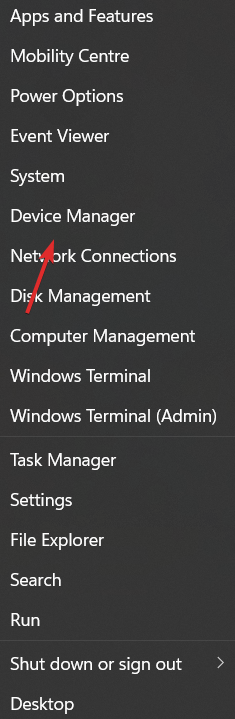
- Érintse meg a Kijelző adapterek opciót, majd kattintson a jobb gombbal a NVIDIA illesztőprogram. Ügyeljen arra, hogy a Eszköz engedélyezése választási lehetőség. Ha ki van választva, megjelenik a Kijelölés törlése opció.

3. Indítsa újra az NVIDIA szolgáltatásokat
- A javítás érdekében a Az NVIDIA telepítője nem tudja folytatni hiba, nyomja meg a gombot ablakok + R gombokat, majd írja be szolgáltatások.msc benne Nyisd ki rúd.
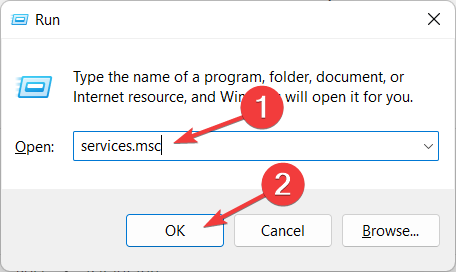
- Görgessen lefelé, amíg meg nem találja az NVIDIA-val kezdődő szolgáltatásokat, és kattintson jobb gombbal mindegyikre a megfelelő kiválasztásához Újrakezd választási lehetőség.
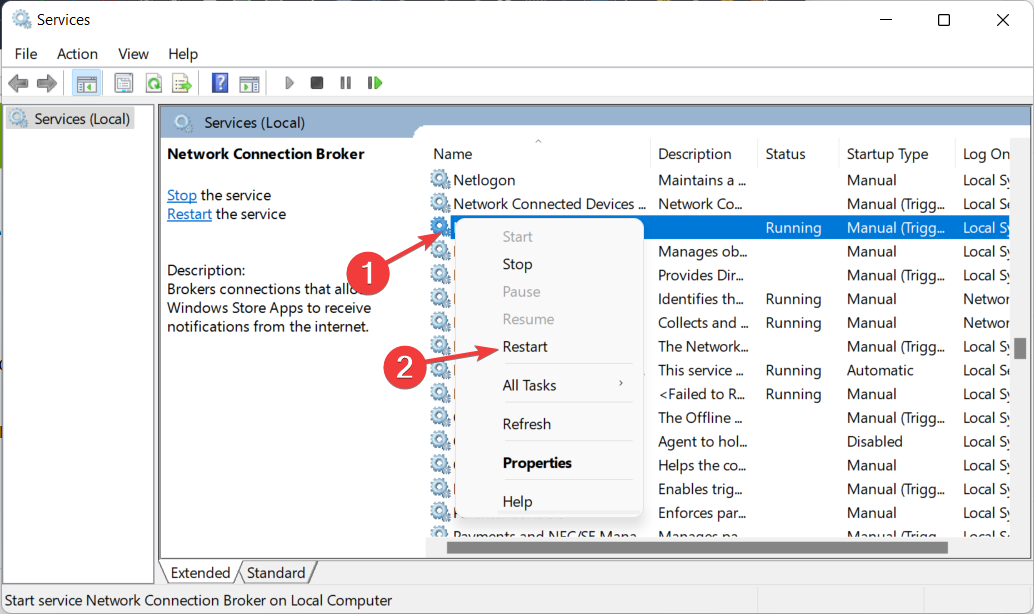
- Továbbá a szolgáltatások újraindítása mellett, ha a teljes hibaüzenetben az szerepel, hogy a Az NVIDIA telepítője nem tudja folytatni, a rendszer újraindítása szükséges, mindenképpen indítsa újra a számítógépet.
4. Állítsa le az NVIDIA folyamatokat
- Vegye figyelembe, hogy ez a megoldás különösen a Az NVIDIA telepítője nem tudja folytatni, más telepítések futnak hiba üzenet. nyomja meg CTRL + VÁLTÁS + KILÉPÉS hogy megnyissa a Feladatkezelő alkalmazást, és navigáljon a Részletek oldalon.

- Itt keresse meg az NVIDIA folyamatokat, kattintson rájuk, és válassza ki Utolsó feladat. Bemutattunk egy másik folyamatot, mivel jelenleg nincs engedélyezve NVIDIA.

- Nyissa meg újra az NVIDIA telepítőt, és ellenőrizze, hogy a hiba megszűnt-e.
A legfrissebb grafikus kártya-illesztőprogramok telepítése számos előnnyel jár, beleértve a jobb játékélményt és a világosabbá tételt látványelemek, például továbbfejlesztett fényképek, valamint jobb videógenerálás, különösen tiszta videó használata esetén technológiákat.
Azonban az elsődleges előnye a dedikált grafikus kártya egy helyileg elérhető GPU-hoz képest, hogy felgyorsítja a processzort. Például telepített tervek használatakor nagyobb nyomás nehezedik a CPU-ra.
De mivel egy dedikált grafikus kártyával minden grafikus számítást a GPU kezel, a processzor szabadon dolgozhat más feladatokon, ami összességében jobb programvégrehajtást eredményez.
Az NVIDIA-problémák megoldásával kapcsolatos további információkért tekintse meg a következő útmutatónkat mi a teendő, ha az NVIDIA illesztőprogramjai folyamatosan összeomlanak.
Alternatív megoldásként nézze meg, hogyan lehet megoldani a Az NVIDIA illesztőprogramok nem települnek Windows 11 rendszeren hiba, és térjen vissza kedvenc játékaihoz.
Hagyjon megjegyzést az alábbi részben, és mondja el, mit gondol. Köszönöm, hogy elolvasta!
 Még mindig vannak problémái?Javítsa ki őket ezzel az eszközzel:
Még mindig vannak problémái?Javítsa ki őket ezzel az eszközzel:
- Töltse le ezt a PC-javító eszközt Kiváló értékelést kapott a TrustPilot.com oldalon (a letöltés ezen az oldalon kezdődik).
- Kattintson Indítsa el a szkennelést hogy megtalálja azokat a Windows-problémákat, amelyek számítógépes problémákat okozhatnak.
- Kattintson Mindet megjavít a szabadalmaztatott technológiákkal kapcsolatos problémák megoldására (Exkluzív kedvezmény olvasóinknak).
A Restorót letöltötte 0 olvasói ebben a hónapban.


